如何在 Microsoft Excel 中查找和删除超链接
您是否有一个包含大量超链接的巨大 Excel 工作表,而您只是没有时间坐下来手动查找每个超链接?或者您想根据某些文本条件查找 Excel 工作表中的所有超链接?或者,您是否只想一次性删除 Excel 工作表中的所有超链接?好吧,这篇 Geek Page 文章是您所有问题的答案。
继续阅读,了解如何在 Excel 工作表中查找、列出和删除超链接,无论是否有任何标准。那么,你还在等什么,让我们不浪费时间潜入文章!
第 1 部分:如何查找、列出和删除超链接
第 1 步:打开带有超链接的 Excel 工作表,同时按CTRL F键打开查找和替换窗口。
在“查找和替换”窗口中,您将自动位于“查找”选项卡上。单击选项 > >按钮。
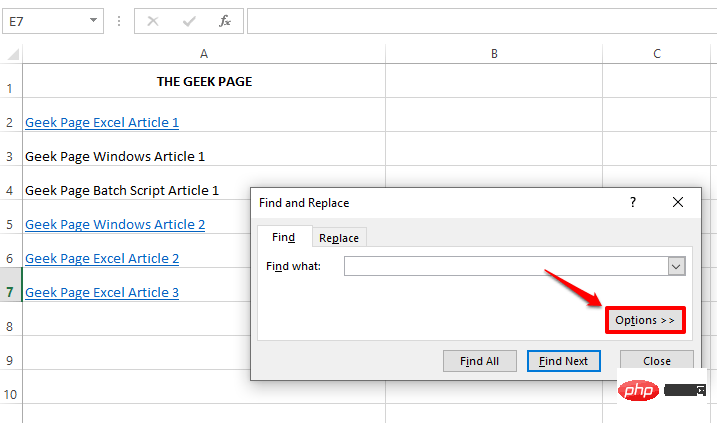
第 2 步:现在,单击“格式”按钮的下拉箭头图标,然后单击下拉列表中的“从单元格选择格式”选项。
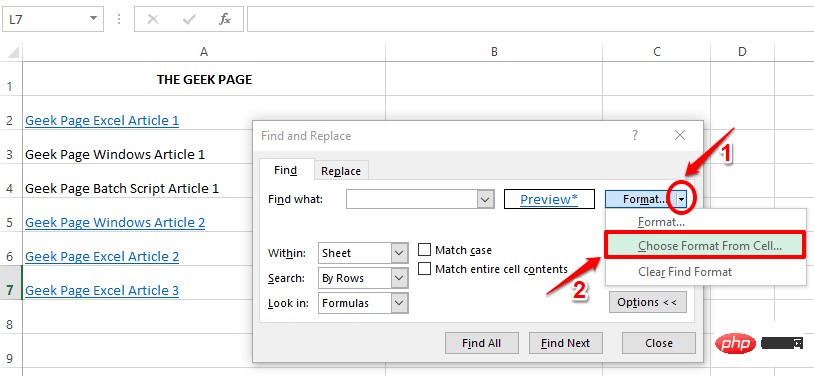
第 3 步:您现在可以选择从 Excel 工作表中选择一个单元格。单击其中包含超链接的单元格。这是为了捕捉超链接的格式。
单击单元格后,单击“查找和替换”窗口中的“查找全部”按钮。
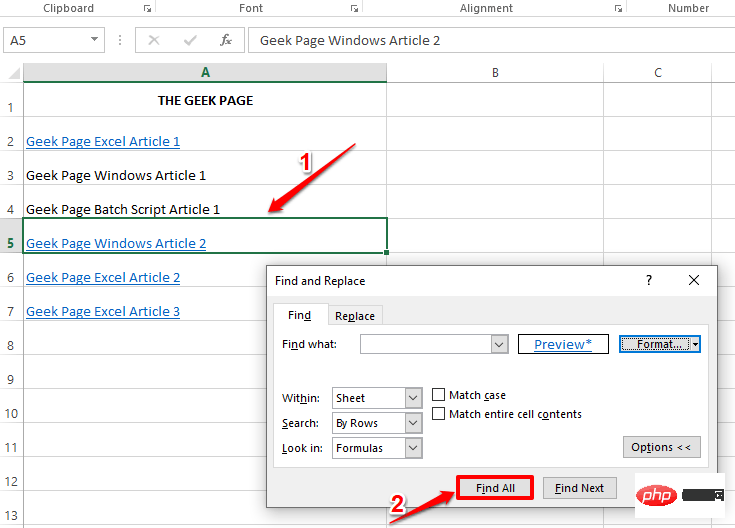
第 4 步:“查找和替换”窗口现在将列出 Excel 工作表中存在的所有超链接。如果单击“查找和替换”窗口中的条目,它将在 Excel 工作表上自动突出显示。
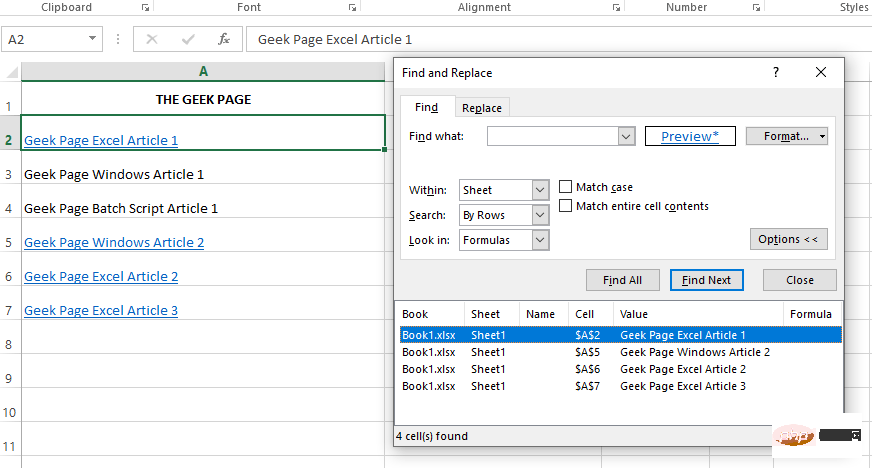
第 5 步:如果要选择所有超链接并一次全部删除,请按下SHIFT键,然后单击“查找和替换”窗口中的第一个条目,然后单击最后一个条目。这将选择查找和替换功能列出的所有条目。
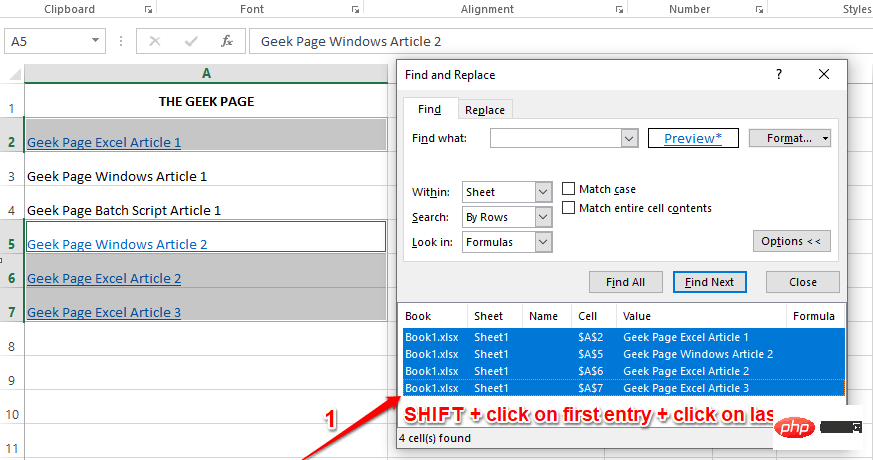
注意:如果您只想删除特定的超链接,则只从“查找和替换”窗口的“查找结果”中选择这些条目。
第 6 步:现在,在 Excel 工作表上,右键单击所选单元格区域的任意位置,然后从右键单击上下文菜单中单击“删除超链接”选项。
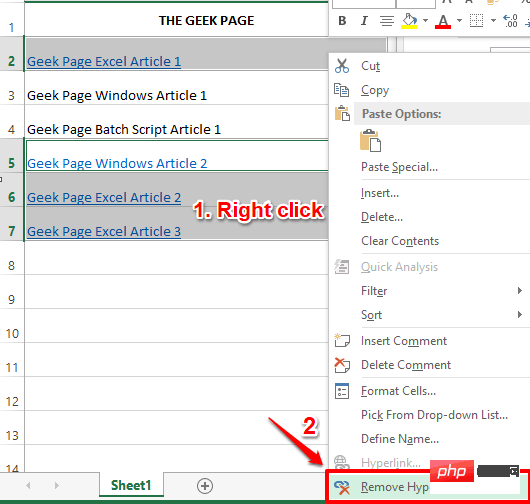
第7步:就是这样。现在将成功删除超链接。
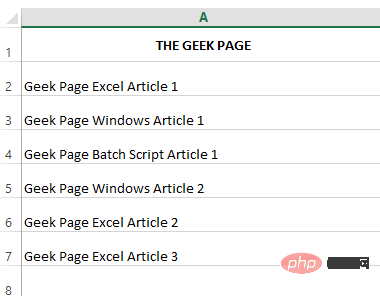
第 2 节:如何根据文本条件查找、列出和删除超链接
现在假设您要删除其中仅包含特定文本的超链接。在下面的示例中,我想删除其中包含文本Excel的所有超链接,以便从我的 Excel 工作表中删除所有 Excel 文章超链接。
第 1 步:就像上面的部分一样,只需按CTRL F键即可启动“查找和替换”窗口。
下一步单击选项 > > 按钮。
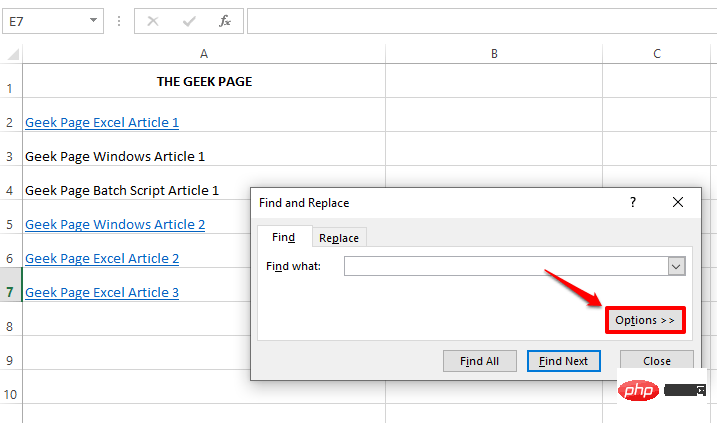
第 2 步:接下来,单击“格式”按钮的下拉箭头,然后单击“从单元格中选择格式”选项。
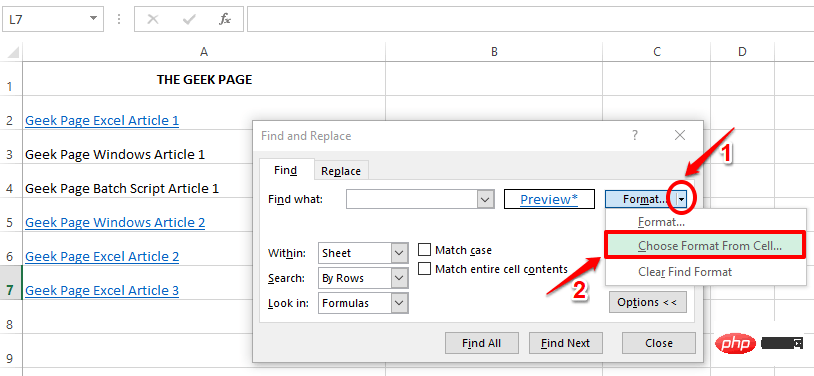
第 3 步:接下来,单击其中包含超链接的任何单元格。现在在“查找和替换”窗口的“查找内容”字段下,输入要根据其过滤超链接的单词。
在下面的示例中,我想从包含单词Excel的单元格中删除超链接。因此,我在“查找内容”字段下输入了Excel 。
现在点击查找全部按钮。
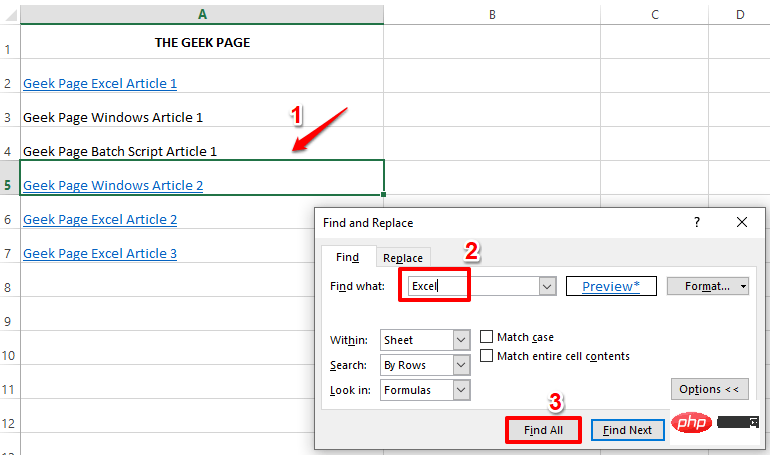
第 4 步:这将仅列出其中包含超链接且包含 Excel 字样的单元格。您可以通过按住CTRL键,或只需按下SHIFT键,然后单击第一个条目,然后单击最后一个条目,从“查找和替换”窗口中选择所有单元格。
注意:这一步基本上是根据两个条件选择单元格,即单元格中应该有一个超链接,并且单元格内的文本应该有我们在Find what字段中指定的单词。只有同时满足这两个条件,才会选择单元格。
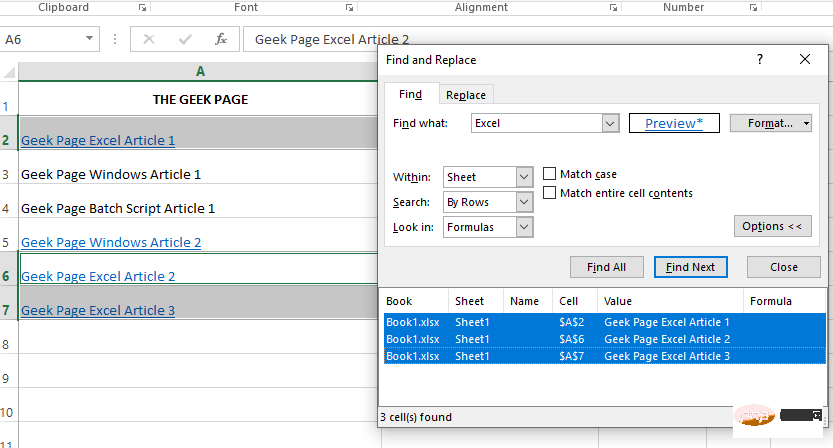
第 5 步:现在在 Excel 工作表上,右键单击所选单元格区域的任意位置,然后从右键单击上下文菜单中单击“删除超链接”选项。
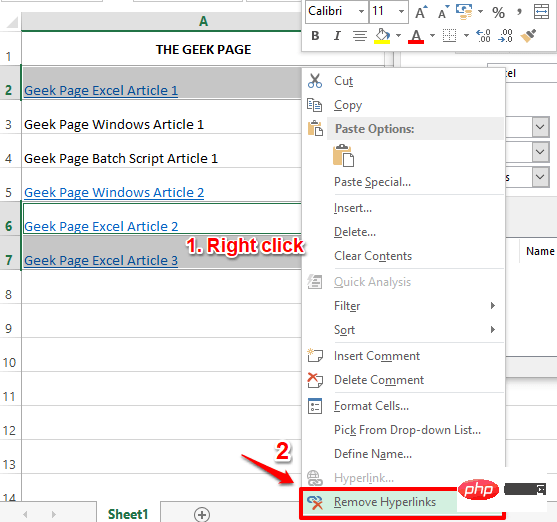
第6步:就是这样。现在已成功从 Excel 工作表中删除了所有包含 Excel 字样的单元格的超链接。
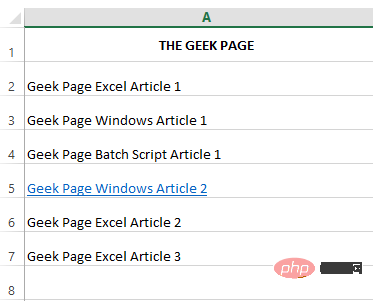
第 3 节:如何分两步从 Excel 工作表中删除所有超链接
如果您想一次性从 Excel 工作表中删除所有超链接,而不用担心列出或过滤它们,那么您可以借助以下 2 个步骤来实现。
第 1 步:首先,单击Excel 工作表顶部带有向下箭头的“全选”图标,位于列标签和行标签的交叉处。这将选择您的整个 Excel 工作表。
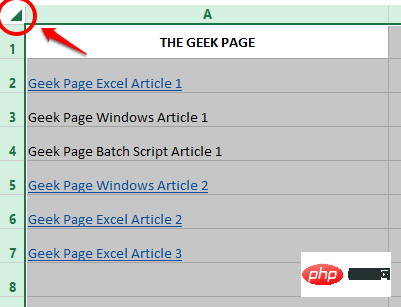
第 2 步:现在右键单击“全选”按钮,然后单击“删除超链接”选项。这将一次性删除工作表中存在的所有超链接!享受!
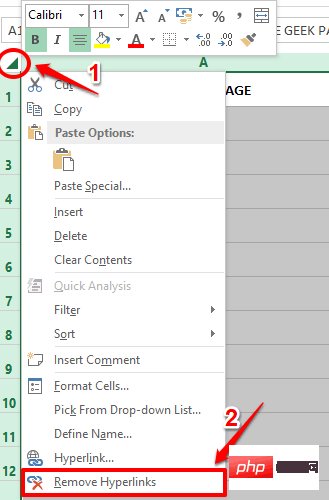
以上是如何在 Microsoft Excel 中查找和删除超链接的详细内容。更多信息请关注PHP中文网其他相关文章!

热AI工具

Undresser.AI Undress
人工智能驱动的应用程序,用于创建逼真的裸体照片

AI Clothes Remover
用于从照片中去除衣服的在线人工智能工具。

Undress AI Tool
免费脱衣服图片

Clothoff.io
AI脱衣机

AI Hentai Generator
免费生成ai无尽的。

热门文章

热工具

记事本++7.3.1
好用且免费的代码编辑器

SublimeText3汉化版
中文版,非常好用

禅工作室 13.0.1
功能强大的PHP集成开发环境

Dreamweaver CS6
视觉化网页开发工具

SublimeText3 Mac版
神级代码编辑软件(SublimeText3)

热门话题
 Excel 发现一个或多个公式引用存在问题:如何修复
Apr 17, 2023 pm 06:58 PM
Excel 发现一个或多个公式引用存在问题:如何修复
Apr 17, 2023 pm 06:58 PM
使用错误检查工具使用Excel电子表格查找错误的最快方法之一是使用错误检查工具。如果该工具发现任何错误,您可以更正它们并再次尝试保存文件。但是,该工具可能无法找到所有类型的错误。如果错误检查工具没有发现任何错误或修复它们不能解决问题,那么您需要尝试以下其他修复之一。要在Excel中使用错误检查工具:选择公式 选项卡。单击错误检查 工具。在发现错误时,有关错误原因的信息将出现在工具中。如果不需要,请修复错误或删除导致问题的公式。在错误检查工具中,单击下一步以查看下一个错误并重复该过程。当没
 如何在 Google Sheets 中设置打印区域?
May 08, 2023 pm 01:28 PM
如何在 Google Sheets 中设置打印区域?
May 08, 2023 pm 01:28 PM
如何在打印预览中设置GoogleSheets打印区域Google表格允许您使用三个不同的打印区域打印电子表格。您可以选择打印整个电子表格,包括您创建的每个单独的工作表。或者,您可以选择打印单个工作表。最后,您只能打印您选择的部分单元格。这是您可以创建的最小打印区域,因为理论上您可以选择单个单元格进行打印。最简单的设置方法是使用内置的Google表格打印预览菜单。您可以在PC、Mac或Chromebook上的网络浏览器中使用Google表格查看此内容。要设置Google
 如何解决在Microsoft Excel中出现内存不足的问题?
Apr 22, 2023 am 10:04 AM
如何解决在Microsoft Excel中出现内存不足的问题?
Apr 22, 2023 am 10:04 AM
MicrosoftExcel是一种流行的程序,用于创建工作表、数据输入操作、创建图形和图表等。它可以帮助用户组织他们的数据并对这些数据进行分析。可以看出,所有版本的Excel应用程序都存在内存问题。许多用户报告说看到错误消息“内存不足,无法运行MicrosoftExcel。请关闭其他应用程序,然后重试。”尝试在他们的WindowsPC上打开Excel时。一旦显示此错误,用户将无法使用MSExcel,因为电子表格将无法打开。一些用户报告在打开从任何电子邮件客户端下载的Excel
 修复Windows 11中的Stdole32.tlb Excel错误5个技巧
May 09, 2023 pm 01:37 PM
修复Windows 11中的Stdole32.tlb Excel错误5个技巧
May 09, 2023 pm 01:37 PM
当您启动MicrosoftWord或MicrosoftExcel时,Windows会非常繁琐地尝试设置Office365。在该过程结束时,您可能会收到Stdole32.tlbExcel错误。由于MicrosoftOffice套件中存在许多错误,因此启动其任何产品有时都可能是一场噩梦。MicrosoftOffice是一款定期使用的软件。自1990年以来,MicrosoftOffice已向消费者提供。从Office1.0版本开始,一直发展到Office365,这
 如何在 Excel 中启用或禁用宏
Apr 13, 2023 pm 10:43 PM
如何在 Excel 中启用或禁用宏
Apr 13, 2023 pm 10:43 PM
什么是宏?宏是一组指示 Excel 执行操作或操作序列的指令。它们可以使您免于在 Excel 中执行重复性任务。以最简单的形式,您可以在 Excel 中记录一系列操作并将它们保存为宏。然后,运行您的宏将根据您的需要多次执行相同的操作序列。例如,您可能希望在文档中插入多张工作表。一次插入一个并不理想,但宏可以通过一遍又一遍地重复相同的步骤来插入任意数量的工作表。通过使用 Visu
 如何在 Microsoft Excel 中显示开发人员选项卡
Apr 14, 2023 pm 02:10 PM
如何在 Microsoft Excel 中显示开发人员选项卡
Apr 14, 2023 pm 02:10 PM
如果您需要录制或运行宏、插入 Visual Basic 表单或 ActiveX 控件或在 MS Excel 中导入/导出 XML 文件,则需要 Excel 中的“开发人员”选项卡以便轻松访问。但是,默认情况下,此开发人员选项卡不会显示,但您可以通过在 Excel 选项中启用它来将其添加到功能区。如果您正在使用宏和 VBA 并希望从功能区轻松访问它们,请继续阅读这篇文章。在 Excel 中启用开发人员选项卡的步骤1. 启动MS Excel应用程序。右键单击顶部功能区选项卡之一的任意位置,然后在出现
 如何在 Excel 工作表中嵌入 PDF 文档
May 28, 2023 am 09:17 AM
如何在 Excel 工作表中嵌入 PDF 文档
May 28, 2023 am 09:17 AM
通常需要将PDF文档插入Excel工作表。就像公司的项目列表一样,我们可以立即将文本和字符数据附加到Excel单元格中。但是,如果想将特定项目的解决方案设计附加到其相应的数据行怎么办?嗯,人们经常停下来思考。有时思考也不起作用,因为解决方案并不简单。深入研究这篇文章,了解如何轻松地将多个PDF文档插入Excel工作表,以及非常特定的数据行。示例场景在本文所示的示例中,我们有一个名为ProductCategory的列,它在每个单元格中列出了一个项目名称。另一列ProductSpeci
 如何从 Excel 中的数字值和文本值中删除逗号
Apr 17, 2023 pm 09:01 PM
如何从 Excel 中的数字值和文本值中删除逗号
Apr 17, 2023 pm 09:01 PM
在数值上,在文本字符串上,在错误的地方使用逗号确实会变得烦人,即使对于最大的Excel极客来说也是如此。您甚至可能知道如何摆脱逗号,但您知道的方法可能对您来说很耗时。好吧,无论您的问题是什么,如果它与您的Excel工作表中的错误位置的逗号有关,我们可以告诉您一件事,您所有的问题今天都会得到解决,就在这里!深入研究这篇文章,了解如何通过尽可能简单的步骤轻松去除数字和文本值中的逗号。希望你喜欢阅读。哦,别忘了告诉我们哪种方法最吸引你的眼球!第1节:如何从数值中删除逗号当数值包含逗号时,可能有两种情





